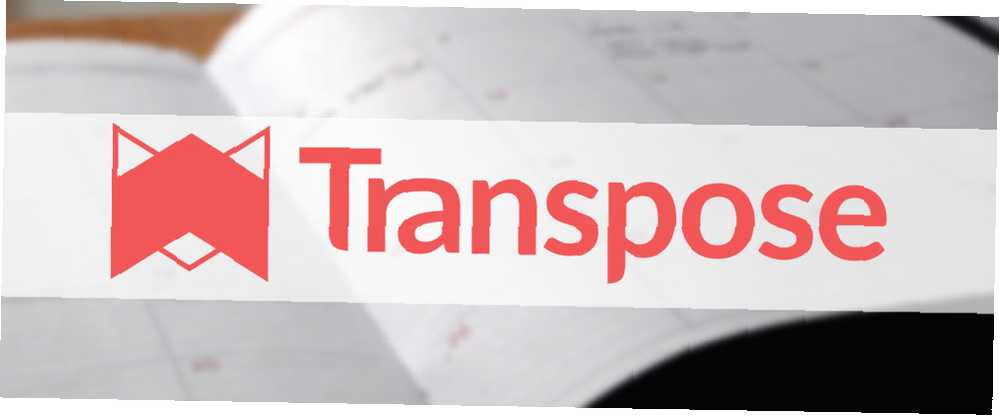
Brian Curtis
0
2944
165
I en verden, hvor vi forbruger mere end vi skaber, er det ikke underligt, at flertallet af tjenester er fokuseret på indsamling snarere end at styre og organisere. Men har vi virkelig brug for hjælp til at nå informationen?
Når det kommer til at samle informationen, kan formatering være opgavefuld og rodet. Nøglen til et struktureret dokument ligger i skabelonerne. Det er her Transpose kommer ind.
Transpose er en digital informationsadministrationstjeneste. Det betyder det er ikke kun til notater, men snarere et værktøj, hvor alle dine digitale oplysninger kan leve. Transpose fokuserer på enhver slags brugere og har skabeloner til dit personlige og professionelle liv. Hver skabelon, hvad enten du er oprettet af dig eller ej, kan tilpasses dine behov med et voksende udvalg af inputindstillinger.
Hvorfor du har brug for at administrere dine digitale oplysninger
Digital information kan i det væsentlige opdeles i tre hovedkategorier: databaser, regneark og løst strukturerede noter. Det er disse bemærkninger, som vi virkelig ikke ved, hvad vi skal gøre med. Sikker på, at vi kan lægge dem i en “notesbog”. Men hvordan gør vi det? Læs disse oplysninger senere? Den vision, som Transpose allerede opnår, giver dig mulighed for at spore, gemme og administrere dine digitale oplysninger alt på samme sted.
Det kan virke grundlæggende, ligesom behovet for at administrere dine lokale filer Oprettelse af orden fra kaos: 9 gode ideer til styring af dine computerfiler Oprettelse af orden fra kaos: 9 gode ideer til styring af dine computerfiler Det er frustrerende er det ikke, når du kan ' Kan du ikke finde den fil? Når du har søgt i enhver mappe, der kan tænkes på din computer, og den på en eller anden måde mistede den .... eller værre, slettet. Nu er der fremragende søgeværktøjer til Windows, der…, men dine online digitale filer kan hurtigt og nemt blive rodet, uorganiseret og tabt. Selv i et dokument selv kan du bruge mere end din tildelte tid på at arbejde bedre ved at forstå dit forhold til tiden arbejde bedre ved at forstå dit forhold til tid Hvis du føler dig konstant travlt, men aldrig går videre, hjælper det med at tage et par skridt tilbage og ændre den måde, du forholder dig til tid på. Det vil hjælpe med at definere dit liv. søger efter lidt information, som du huskede at tilføje, men som nu ikke ser ud til at finde.
Processen virker oprindeligt kontraproduktiv. Ville det ikke bare være hurtigere at oprette et Word-dokument eller en note i et af de mange notespecifikke applikationer og skrive alle oplysningerne derinde? For hurtig forbrug, Ja. Men hvorfor registrerer du disse oplysninger? Bare for at se ud som om du lytter? Sikkert ikke. Det er så du kan henvise tilbage til det senere. Hvis du ikke kan finde det, du leder efter, hvorfor selv gider at gemme det i første omgang?
Ved at etablere et forudbestemt layout (dvs. skabelon) til denne information, sikrer du dig, at du kan finde den senere. Og ikke kun selve notatet eller dokumentet, men hvad der ligger indeni.
Oversigt
Når du tilmelder dig eller logger ind på din nye Transpose-konto, vil du bemærke, at den er indlæst med 7 skabeloner for at komme i gang. Du kan også tjekke de eksisterende kommunale skabeloner for at hjælpe med at generere nogle ideer til, hvordan du kan bruge Transpose. Klik “Gennemse offentlige skabeloner” øverst til højre.
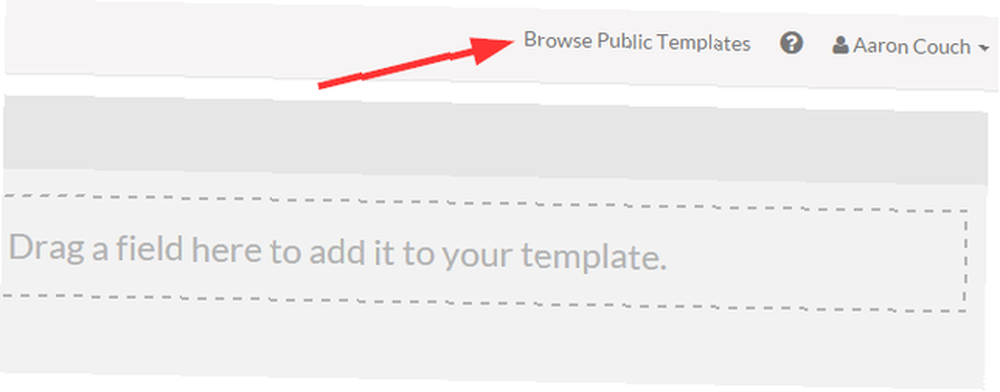
Nu kan du søge efter en bestemt form for skabelon eller gennemse de forskellige kategorier fra forretning til hjem til fitness til håndværk og mere. Når du ser en, du gerne vil bruge, skal du klikke på “Kopier skabelon” for at gemme det under dine skabeloner.
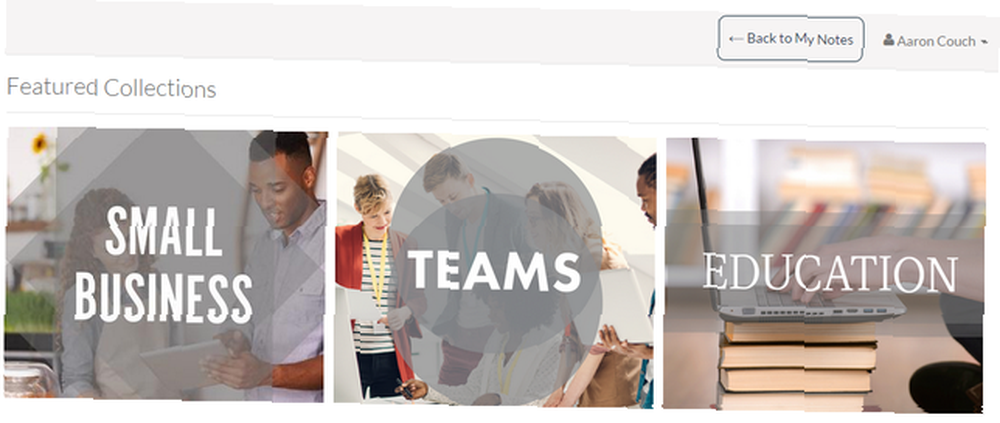
Du kan også oprette en ny skabelon ved at klikke på “Ny skabelon” i bunden af venstre sidebjælke. Vi dykker ned i flere af de tilpassede skabeloner senere.
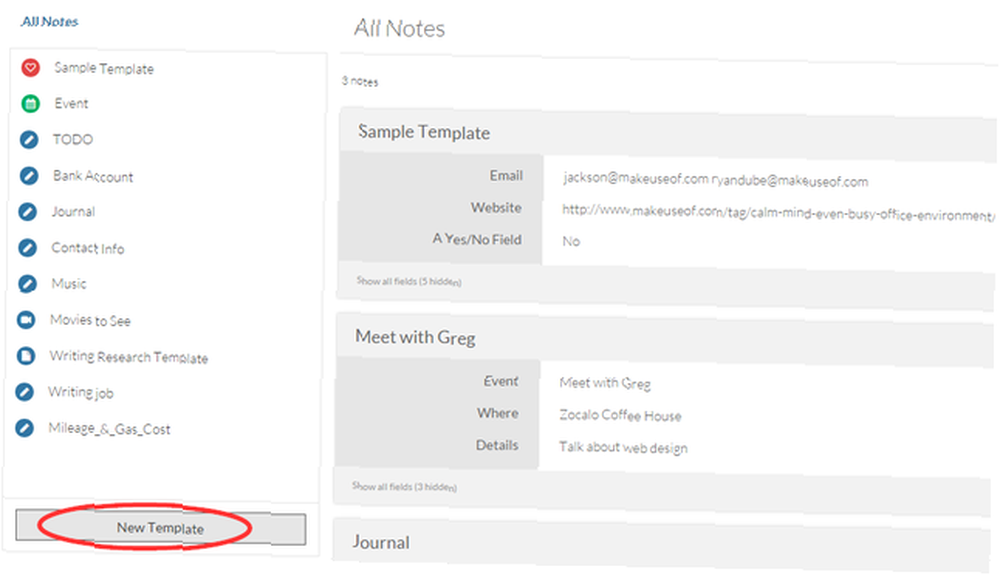
Når du har nogle forskellige skabeloner, du vil bruge, skal du klikke på “Ny note” og vælg den skabelon, du vil bruge.
Eller du kan holde musen hen over den ønskede skabelon og klikke på “Ny note” ikon (vist nedenfor).
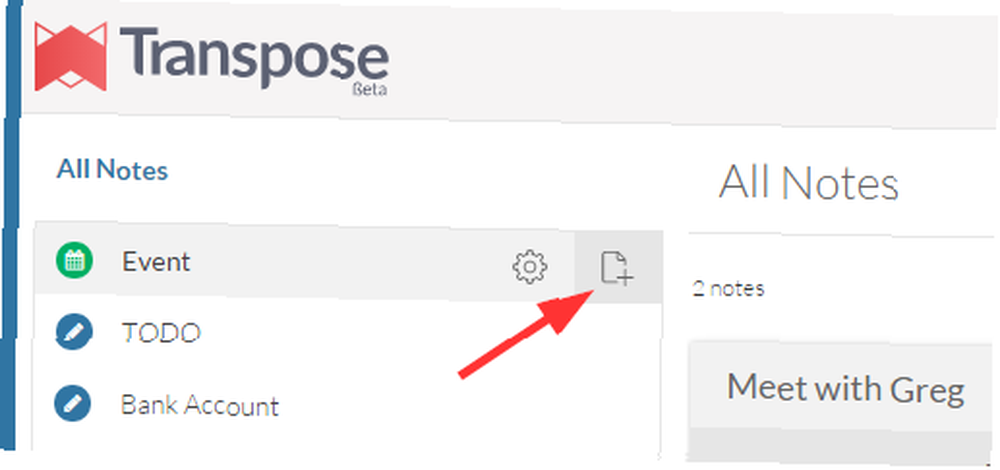
BEMÆRK: Transpose er i øjeblikket stadig i beta, men det betyder, at de meget aktivt tilføjer nye funktioner (som den nye iOS-app vist nedenfor), lytter til brugere og vokser hurtigt.
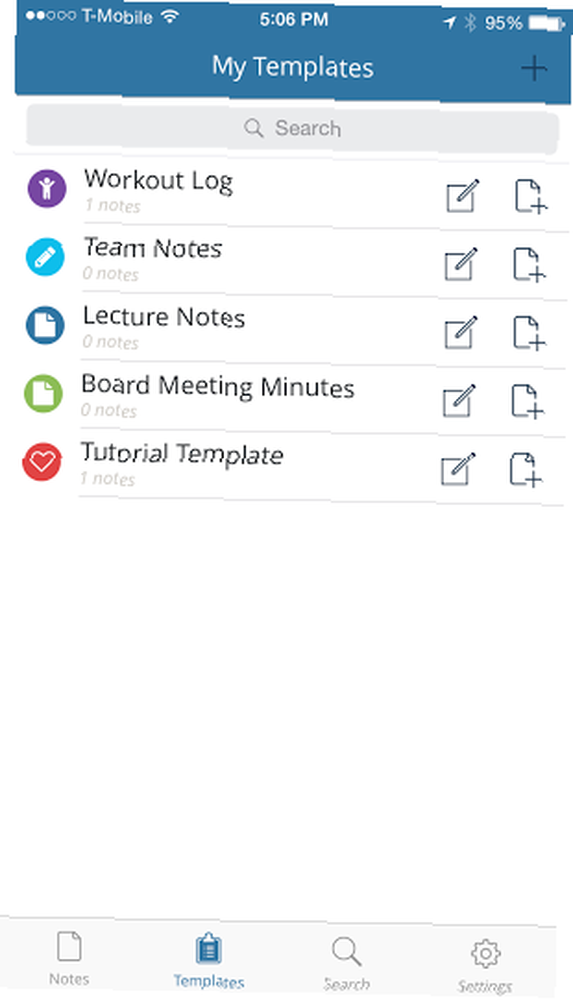
Håndtering af dine digitale oplysninger med skabeloner
Der er muligheder for, hvad du vil bruge en skabelon til i Transpose. Disse indstillinger kaldes “felter”. Felter er det sted, hvor du indtaster dine data og oplysninger.
Når du opretter en skabelon, er der tre trin:
- Tilføj felter
- Rediger feltegenskaber
- Rediger skabelondetaljer
Det er det grundlæggende kig på skabeloner. Eksempelskabelonen indeholder mange af de primære funktioner, og hvad Transpose virkelig er fokuseret på.
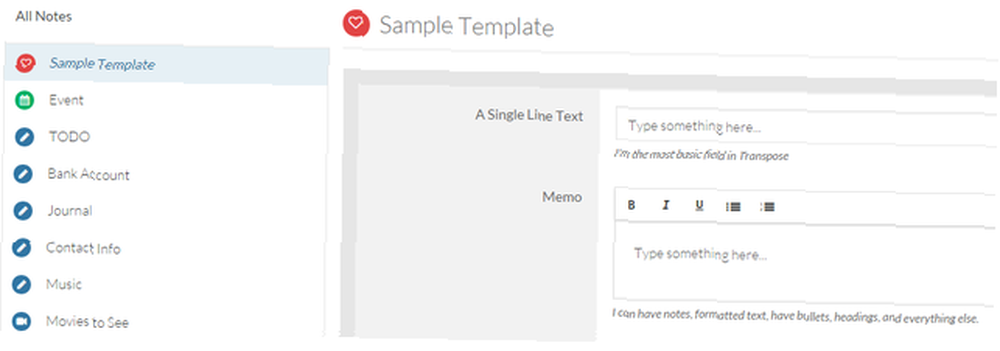
Hvis du oprindeligt er overvældet af alle indstillingerne, er denne skabelon et godt sted at starte. Underteksten beskriver hvert felt sine funktioner og kan vise dig lige, hvor dygtig og bred Transpose er.
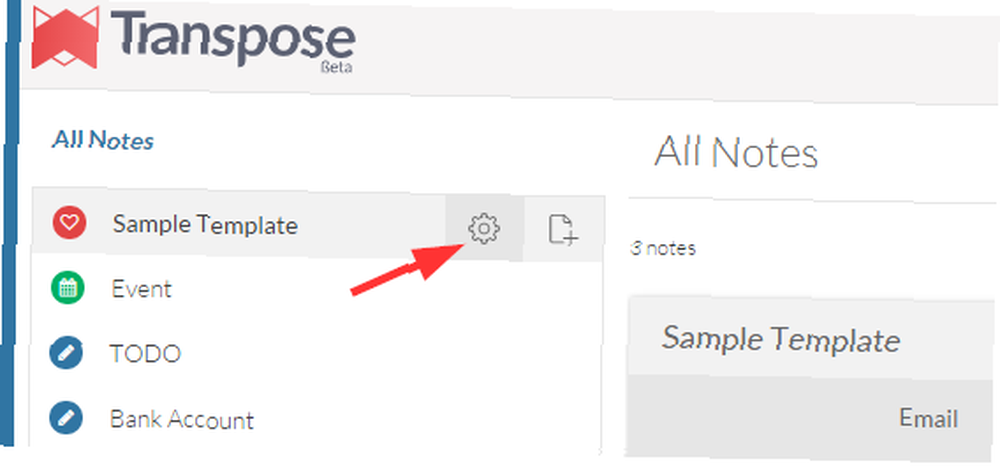
Når du har oprettet en skabelon eller kopieret en eksisterende fra samfundet, sidder du ikke fast med kun de felter, den blev oprettet med. Hvis du ønsker at ændre eller tilføje noget nyt, kan du redigere den skabelon til din smag (vist ovenfor). Dette betyder, at du kan bruge en community-skabelon som inspiration, men derefter ændre den, så den passer til dine specifikke behov.
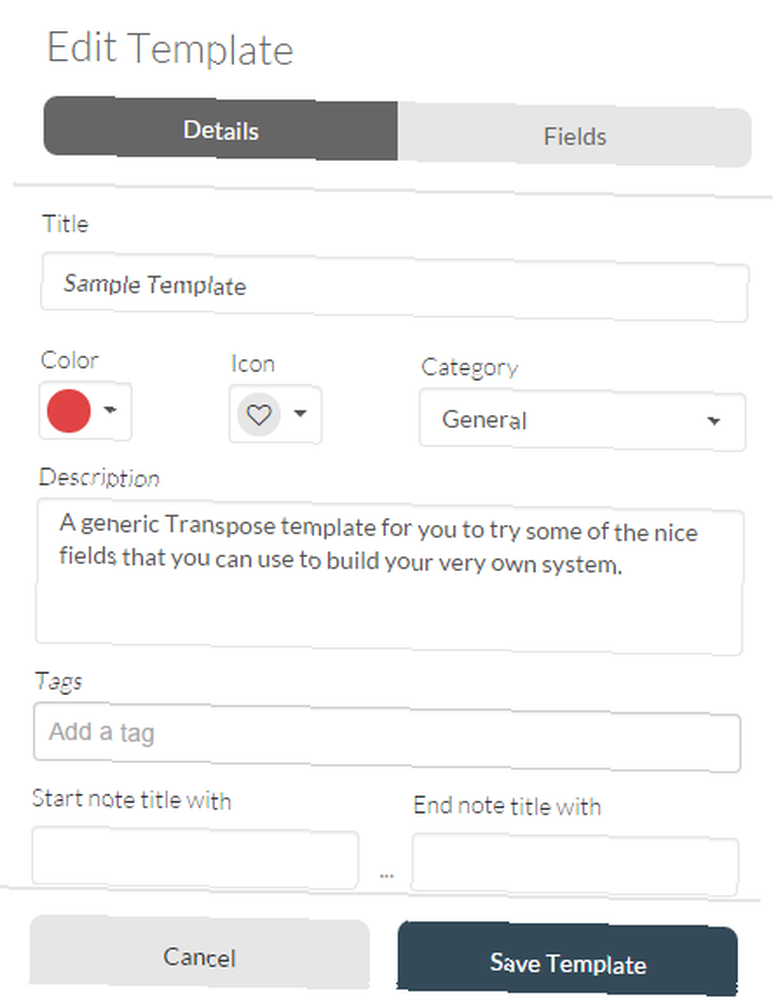
Når du har oprettet en note med en bestemt skabelon, kan du tilføje en påmindelse, oprette en Google Kalender-begivenhed (skal være tilsluttet din Google-konto), dele noten med et offentligt link, e-mail, udskrive eller slette den.
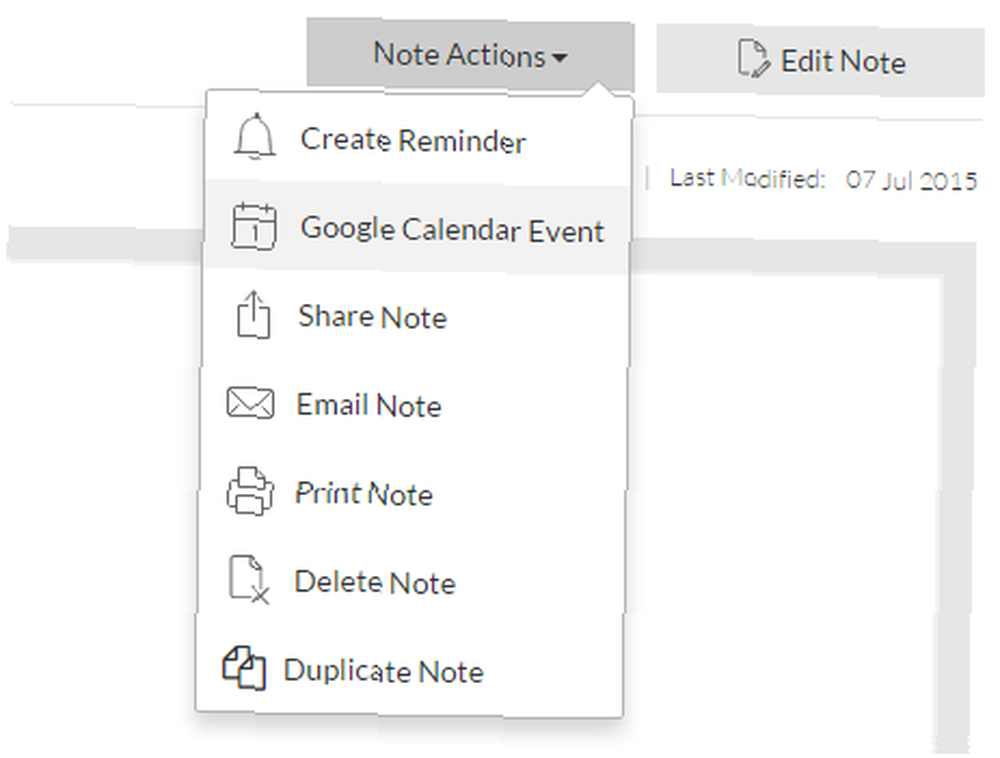
Avancerede og smarte felter
Transpose har en lang række felter, der kan bruges på flere måder. De har, hvad de kalder “Grundlæggende felter”. Dette er tekstfelter til forskellige formål, f.eks. Enkelt- eller flerlinjetekst, numre dato, tid, flervalg, afkrydsningsfelter, rulleliste, upload af fil osv..
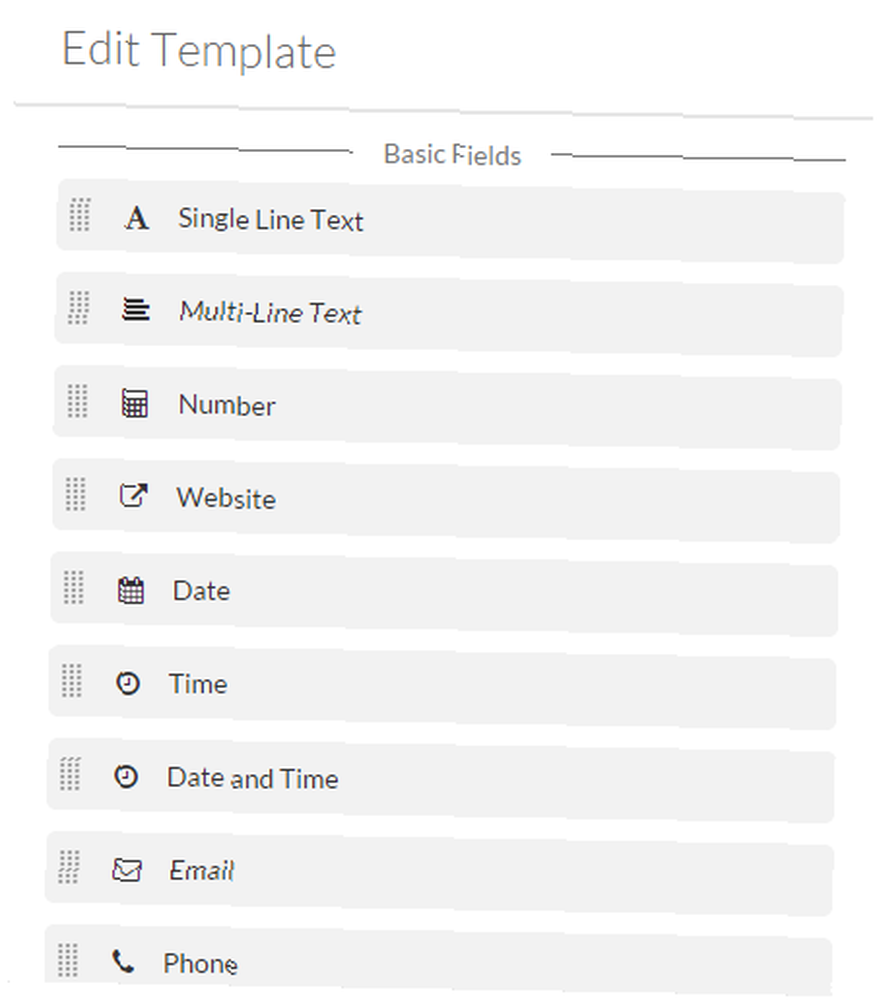
Så har du de avancerede og smarte felter. Disse inkluderer placering, medier, stemmeoptagelse, signatur, beregninger, opgavelister, Google Kontakt, en timer eller link til en anden relateret note, blandt andre.
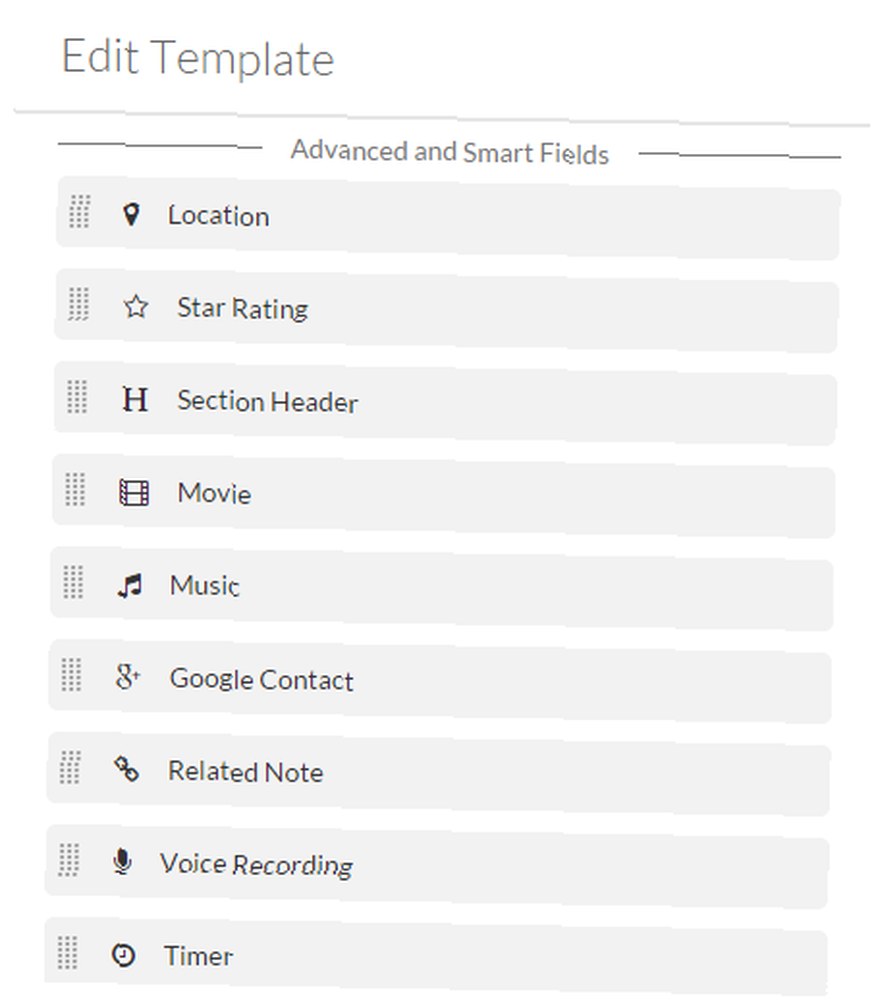
Hver gør en helt anden ting og tjener til at forbedre din oplevelse ved at gøre Transpose til en integreret del af din arbejdsgang. For eksempel, når du tilføjer en kontaktperson, skal du blot indtaste deres e-mail-adresse, og den vil straks hente kontaktoplysninger og foto af den pågældende person fra Google.
Vil du tale i stedet for at skrive? Tilføj en stemmeoptagelse, og Transpose konverterer det, du siger, til tekst.
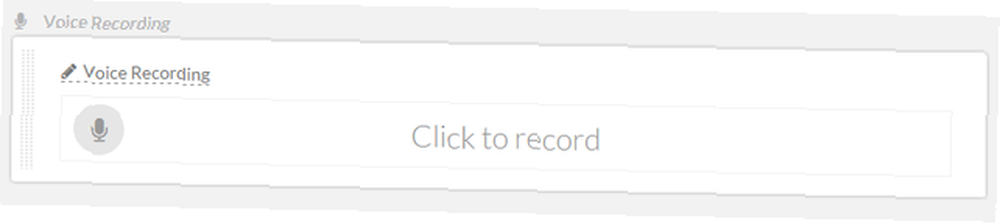
Signaturfeltet giver dig mulighed for at tegne, skrive eller uploade din signatur til formularen.
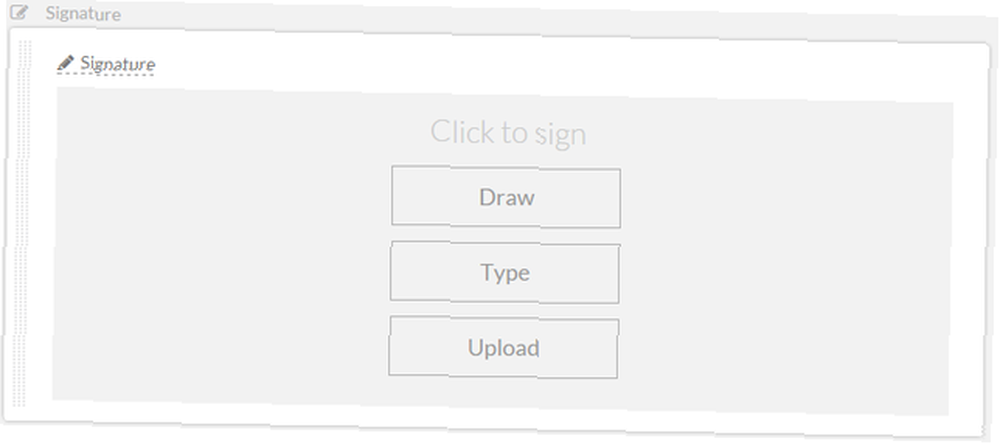
Visning, styring og søgning af dine oplysninger
Når du vælger en bestemt skabelon i “Alle noter” sidebjælke, får du vist alle noterne under den skabelon. Hvordan du ser, bruger og finder dem er afgørende for, hvor nyttigt de er for dig.
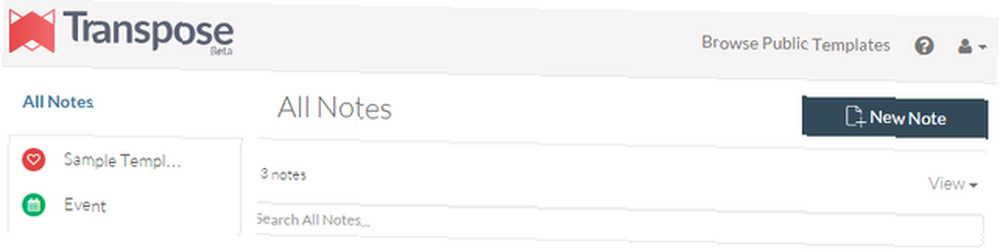
Noter kan sorteres efter dato ændret, titel, vurdering, pris, mængde og total beregning. Du kan eksportere til CSV (kontaktfil), XLS (Excel-fil) eller XLS med billeder. Du kan også ændre, hvordan du vil se dine noter, hvad enten det er på en liste, tabel (organiseret efter felter) eller i kalenderform.
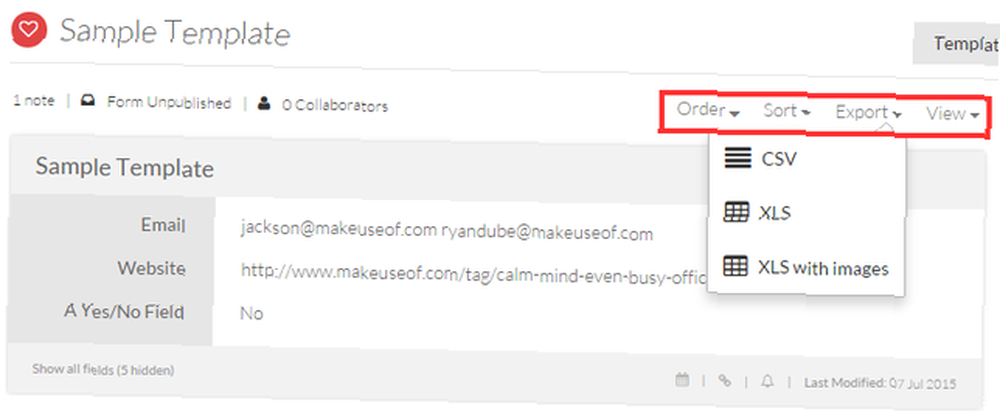
Søgepanelet til højre er yderst nyttigt til at give forslag til, hvad du kan se efter. Transponer søgninger gennem alle felterne i en skabelon, uanset hvad de måtte være. Du kan også specificere, hvad du skal kigge efter inden for et specifikt felt. Det vil endda søge i teksten fra filer eller websider, der er tilføjet til skabelonen - meget imponerende!
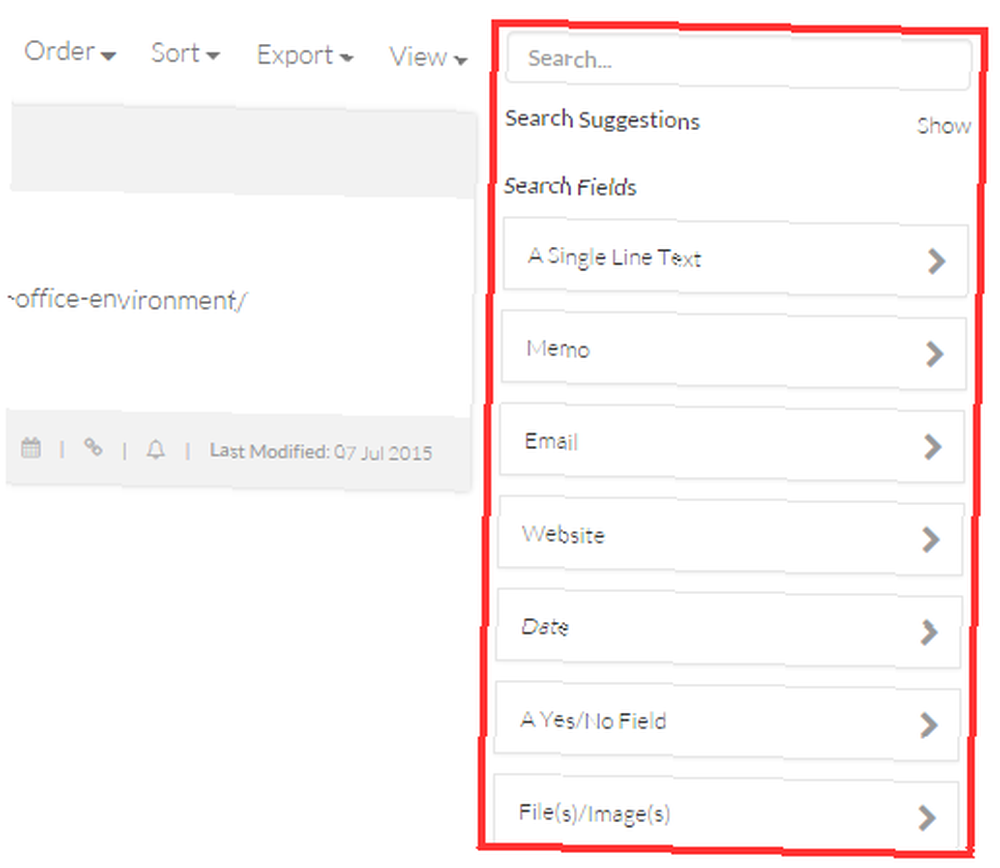
Yderligere skabelonfunktioner
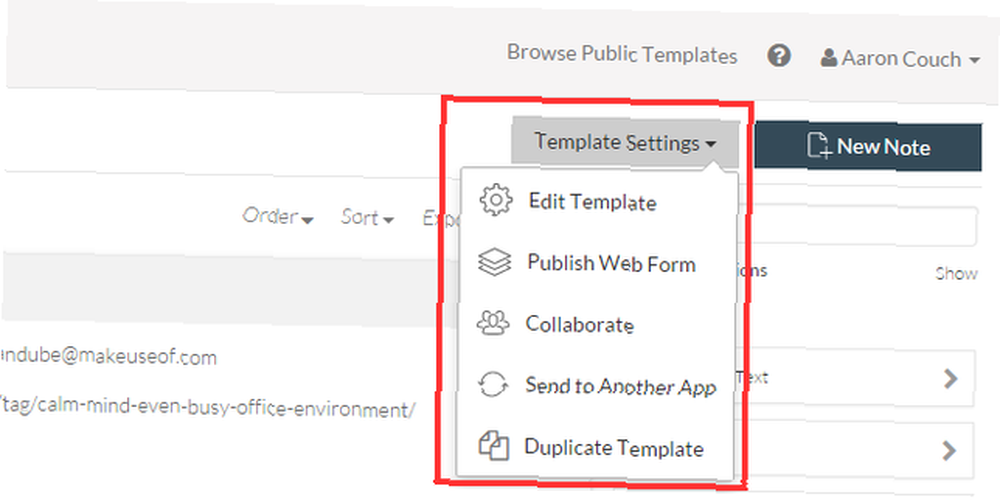
Det “Skabelonindstillinger” -knappen udvider skabelonens funktionalitet ud over Transpose. Bortset fra at være i stand til at redigere den eksisterende skabelon (som også gør ændringen til alle tidligere noter), kan du udgive skabelonen som en webform, tilføje samarbejdspartnere, sende til en anden app (f.eks. Evernote) eller oprette en duplikatskabelon.
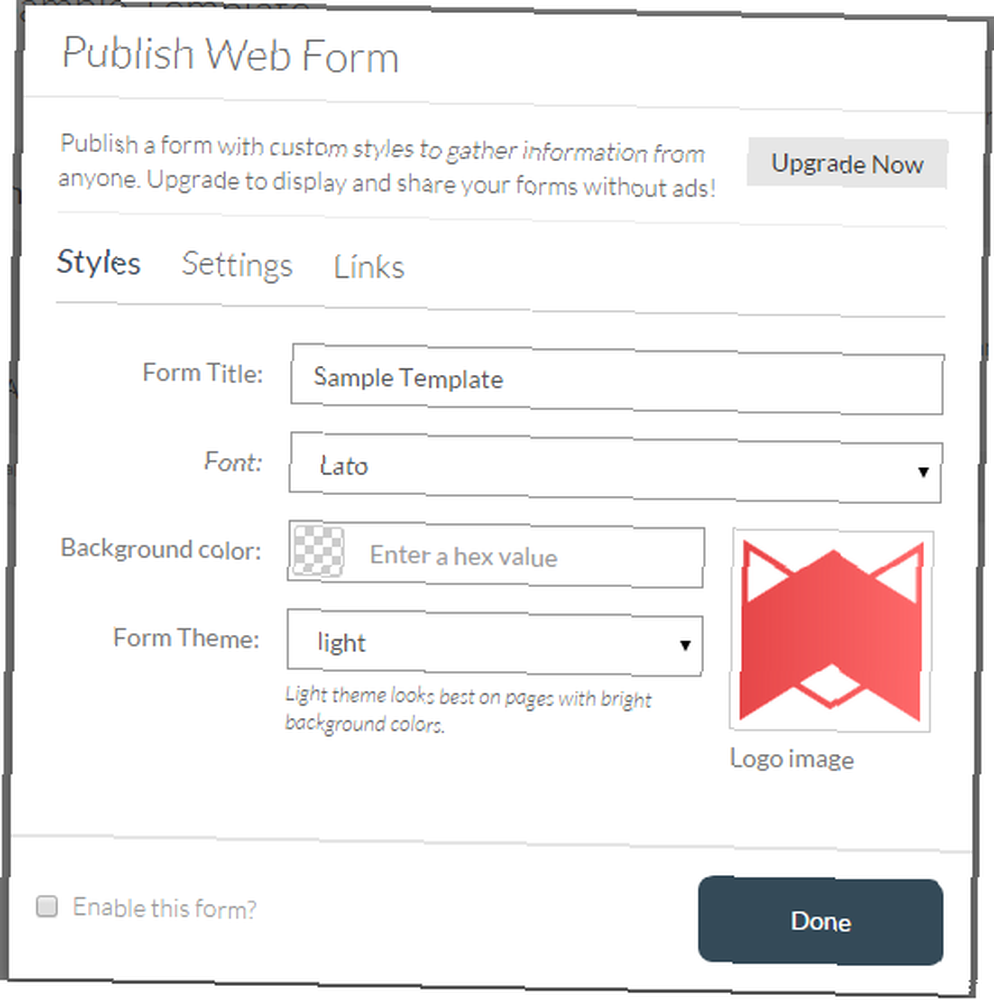
Udgivelse af en skabelon er blevet en meget populær Transpose-funktion, fordi den giver brugeren mulighed for at bringe data til Transpose fra udvendige kilder, f.eks. På et websted.
At have evnen til at samarbejde med andre er også enormt. Du kan tillade kolleger, der ikke har en Transpose-konto, at se en note. Hvis de har brug for yderligere adgang til at skrive eller redigere selve skabelonen, bliver de nødt til at oprette deres egen konto.
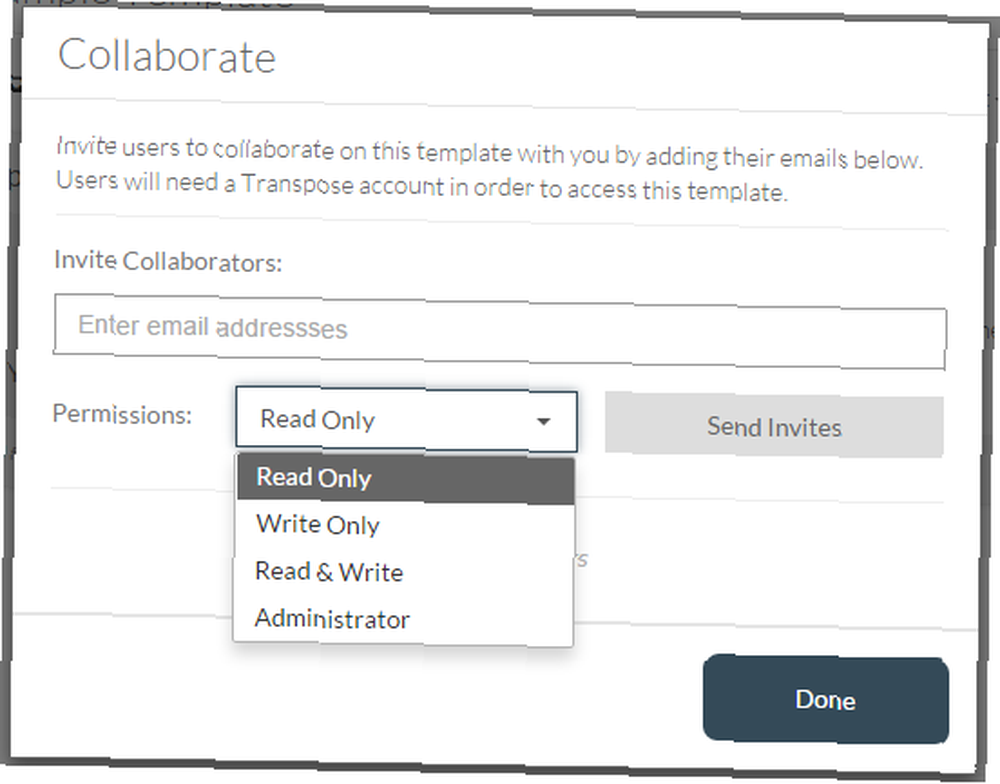
Et interessant aspekt med samarbejdsfunktionen er at tillade nogen “skrive-only” adgang, hvilket betyder, at de ikke kan læse noget inden for skabelonen og kun kan bidrage til det. Dette er ikke almindeligt blandt andre samarbejdsværktøjer, men det kan vise sig meget nyttigt under nogle omstændigheder.
Tredjepartsintegration til at sende noter til en anden tjeneste er i øjeblikket kun tilgængelig med Evernote, men jeg vil ikke være overrasket, hvis der vil blive tilføjet mere i fremtiden. Dette giver dig mulighed for enten at overføre fra en tjeneste til Transpose problemfrit eller bruge begge dele i din eksisterende arbejdsgang.
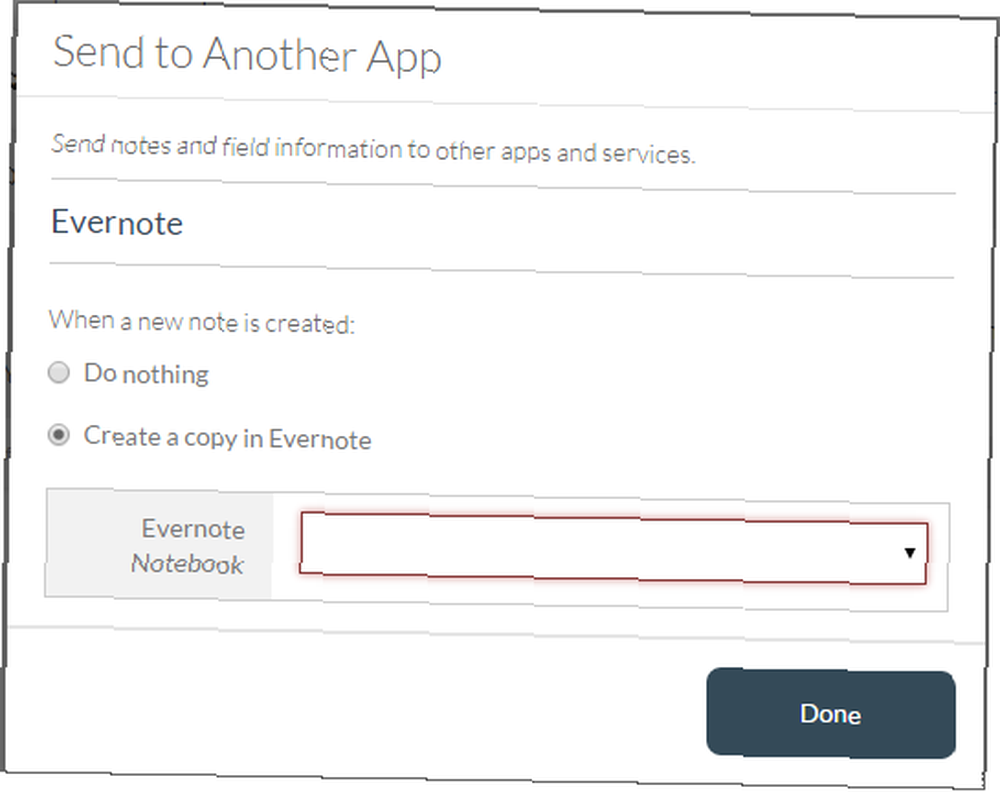
Brug sagsscenario
Vi har allerede diskuteret, at Transpose har en række anvendelser, men lad os se på, hvordan det kan gælde for et virkelighedsscenarie. Lad os sige, at du organiserer og lagerfører dit hjem, værksted eller mere specifikt, f.eks. Din computertilbehør eller andre former for nicheudstyr.
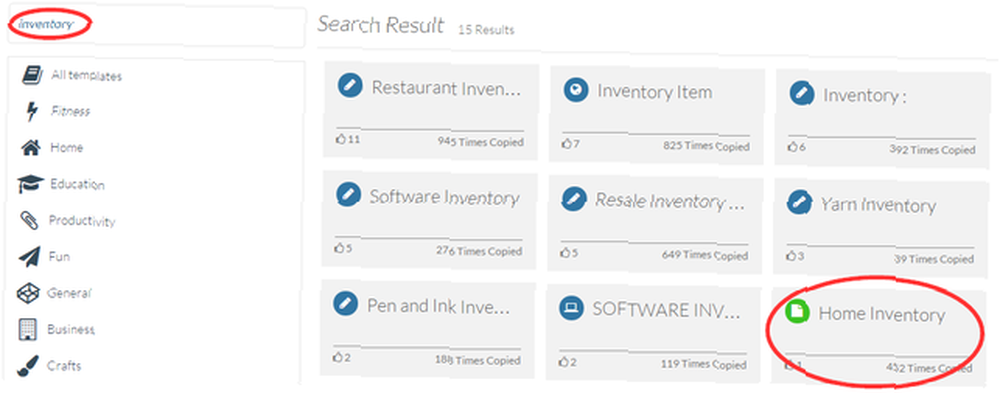
Søg først efter en “beholdning” som diskuteret før ved at gå til de offentlige skabeloner og skrive i “Søg” felt (ovenfor). Derefter gemmer du den, du ønsker, ved at holde musepekeren over og klikke “kopier denne skabelon”.
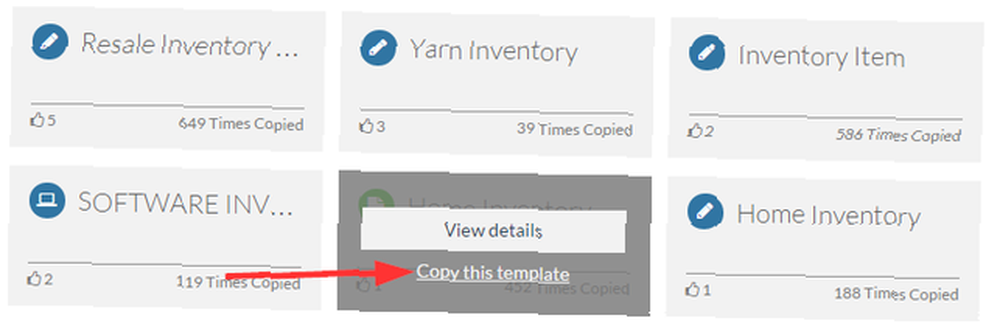
Tilbage på hovedskærmen Transpose, kaldet “Alle noter”, svæve over “Hjeminventar” og klik på “papir plus tegn” ikonet, eller hvis du vælger skabelonen, kan du tilføje en ny note fra skabelonskærmen.
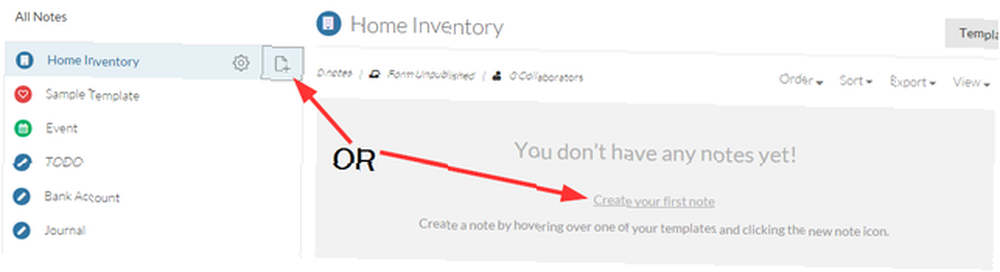
Når du har åbnet en ny note, skal du begynde at udfylde oplysningerne. I dette tilfælde lager jeg min vandflaske. Jeg har medtaget et navn og et foto.
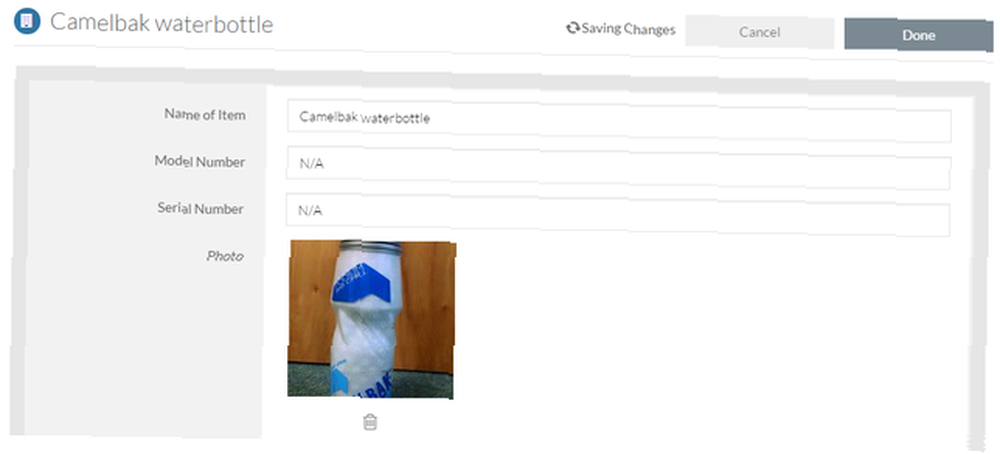
Du vil tilføje et foto ligesom enhver anden fil.
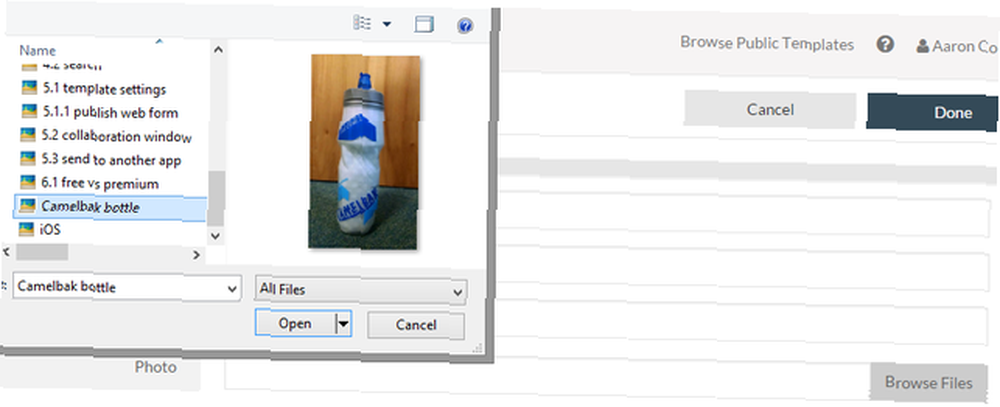
Hvis jeg har andre filer, som jeg kan uploade, som en købskvittering eller dokumentation, der følger med varen, kan jeg også medtage dem. Til sidst tilføjer jeg nogle relaterede tags til senere henvisning.
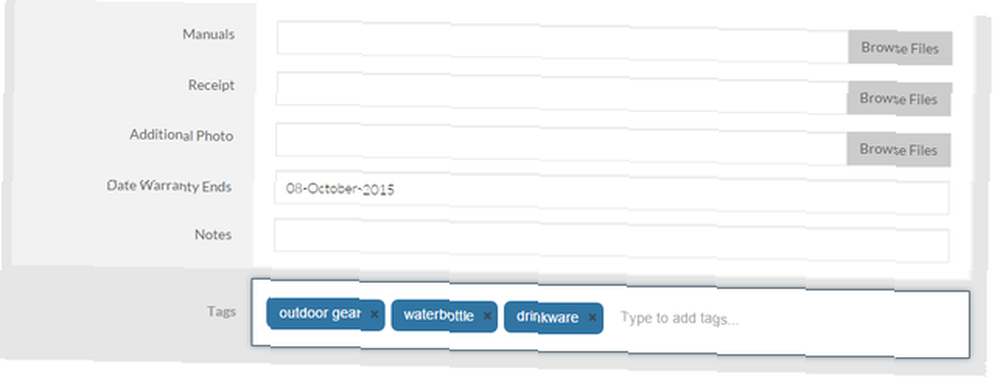
Klik “Færdig”. Når der vælges en bestemt skabelon, vises alle noterne som vist nedenfor.
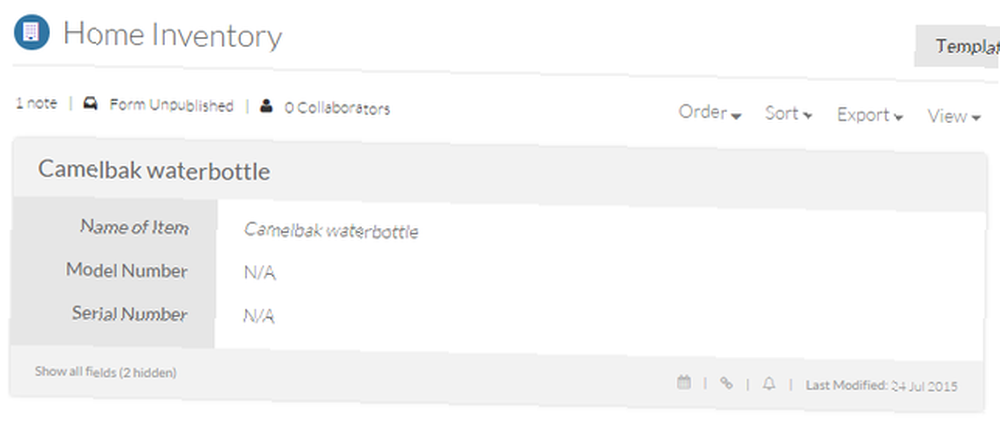
Når du klikker på noten for at se info, vises filer, fotos og formdata.
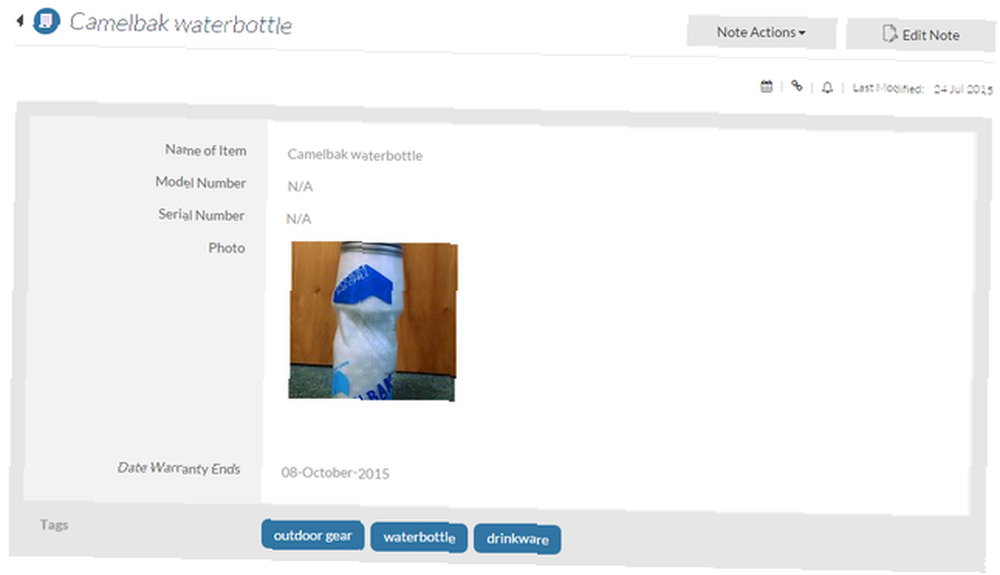
Gratis vs. Premium
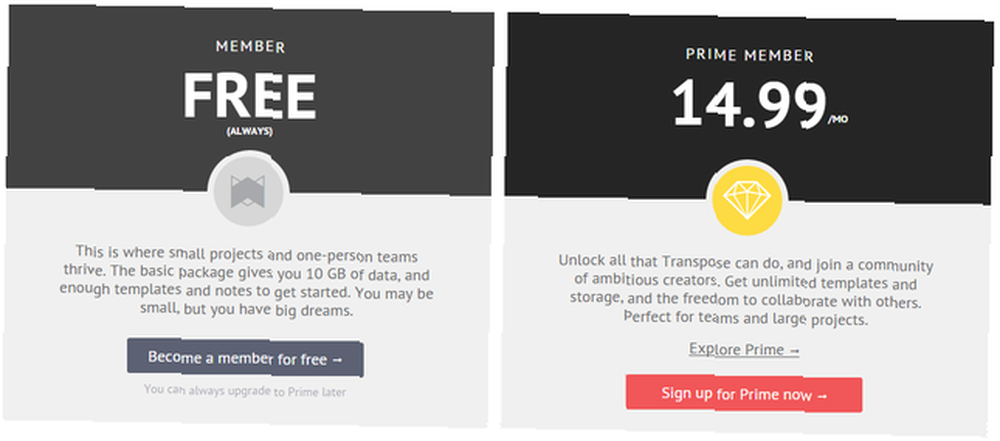
Til sidst vil du bemærke, at Transpose har gratis planer og premium-planer. Disse to planer er bygget op omkring forskellige behov. Hvis du primært arbejder på små projekter og ikke i et team, er den gratis model perfekt til dig. Du får 10 gigabyte plads og et ton skabeloner og noter for at komme i gang.
Som hovedmedlem ser du på $ 14.99 / måned. Dette er mere velegnet til teams og til at gennemføre store projekter. Du behøver ikke at bekymre dig om en pladsgrænse og har ubegrænset adgang til skabeloner og Transpose-samfundet af ambitiøse skabere.
Hvorfor og hvornår du skal bruge Transpose
Med Transpose er der ikke længere behov for at bruge flere tjenester til forskellige ting - en til noteoptagelse, en anden til indlejring af formularer og endnu en til konfigurering af data.
Transponering er virkelig, hvad du gør af det. Tænk på det som dit “one stop shop” til alle dine digitale informationsbehov. Fra registrering af mødeanvisninger til sporing af økonomiske fremskridt til opbygning af hele CRM-løsninger giver Transpose dig mulighed for at gøre, hvad du vil have det. Men på samme tid kan Transpose binde sig til så mange andre aspekter af dit liv - tredjeparts serviceintegration, kontakter, websteder, underholdning og så videre.
Klik her for at tilmelde dig en gratis Transpose-konto eller download Transpose til iOS.
Det er nu op til dig. Dine muligheder er ubegrænsede. Hvordan vil du transponere dine digitale oplysninger?











